HOME > アプリ > Amazonプライム・ビデオの使い方 >
本ページ内には広告が含まれます
『Amazonプライム・ビデオ』は、Amazonプライム会員であれば追加料金なしで見放題の動画配信サービスです。
iPadのピクチャ・イン・ピクチャ機能を利用することで、プライム・ビデオの動画をビデオウインドウ上に縮小表示・再生しながら、他のアプリを使用することができます。
目次:
![]() Amazonプライム・ビデオの利用にはプライム会員登録が必要
Amazonプライム・ビデオの利用にはプライム会員登録が必要
![]() iPadで「Amazonプライム・ビデオ」アプリをダウンロードする
iPadで「Amazonプライム・ビデオ」アプリをダウンロードする
![]() iPadでプライム・ビデオの動画をピクチャ・イン・ピクチャで再生する
iPadでプライム・ビデオの動画をピクチャ・イン・ピクチャで再生する
『Amazonプライム・ビデオ』は、Amazonが提供する月額600円/年額5,900円の有料会員サービス「Amazonプライム」会員であれば追加料金なしで見放題の動画配信サービスです。
プライム会員に登録すると、Amazon.co.jpでのお急ぎ便・お届け日時指定便が使い放題になるほか、映画・TV番組が見放題の「プライム・ビデオ」や、1億曲をシャッフル再生&最大100曲をオンデマンド再生できる「Prime Music」などが利用可能になります。
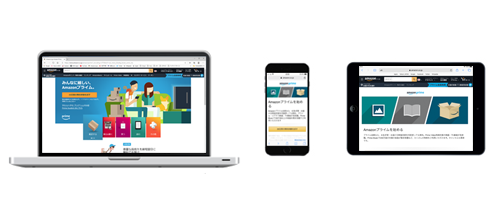
iPadで「Amazonプライム・ビデオ」の動画をピクチャ・イン・ピクチャ機能を利用して再生するには「Amazonプライム・ビデオ」アプリが必要になります。
「Amazonプライム・ビデオ」アプリはApp Storeから無料でダウンロード可能です。
 |
価格:無料 |
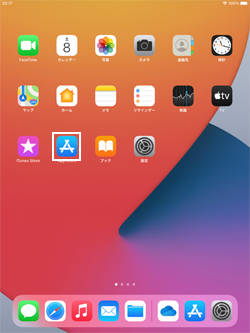
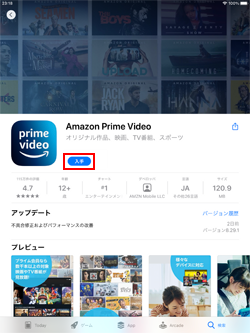
iPadでダウンロードした「Amazonプライム・ビデオ」アプリから動画をピクチャ・イン・ピクチャで再生します。
1. 「Amazonプライム・ビデオ」アプリでサインインする
iPadで「Amazonプライム・ビデオ」アプリを起動し、ピクチャ・イン・ピクチャ再生したい動画を選択します。
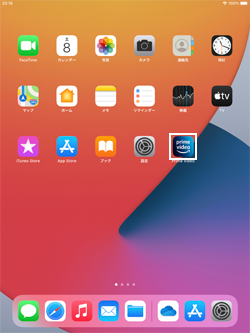
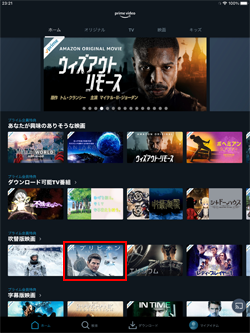
2. 「Amazonプライム・ビデオ」アプリで動画の再生を開始する
「Amazonプライム・ビデオ」アプリで、ピクチャ・イン・ピクチャ再生したい動画の「再生」をタップして動画の再生を開始します。
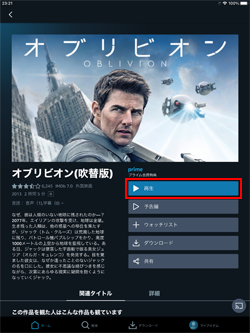

3. プライム・ビデオの動画をピクチャ・イン・ピクチャ再生する
「Amazonプライム・ビデオ」アプリでプライムビデオの動画を再生中に、画面下から上にスワイプまたは「ホームボタン」を押します。
画面上にビデオウインドウが表示され、ピクチャ・イン・ピクチャ再生することができます。ビデオウインドウはサイズを変更したり、場所を移動させることも可能です。
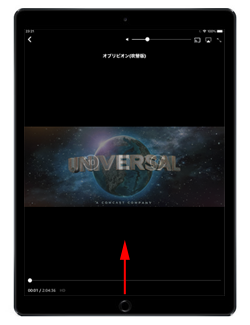
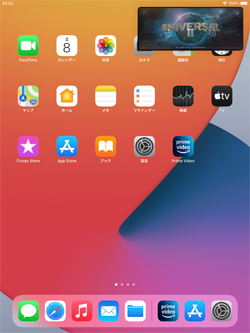
4. 他のアプリを使用しながらプライムビデオの動画を視聴する
プライムビデオの動画をピクチャ・イン・ピクチャ再生中に他のアプリを起動することで、動画を視聴しながら他のアプリを使用することができます。
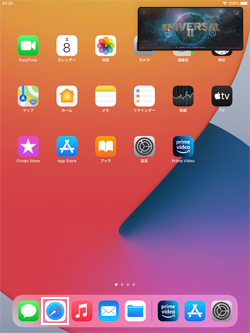
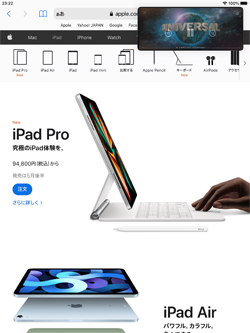
![]() 動画のピクチャ・イン・ピクチャ再生を終了する
動画のピクチャ・イン・ピクチャ再生を終了する
ピクチャ・イン・ピクチャ再生中にビデオウインドウ上をタップすることで、コントロール画面を表示できます。
ビデオウインドウを閉じて動画の再生を終了したい場合は「×」アイコンを、「Amazonプライム・ビデオ」アプリに戻って再生を続ける場合は「アプリで再生」アイコンをタップします。
■ 動画の再生ウインドウを閉じる
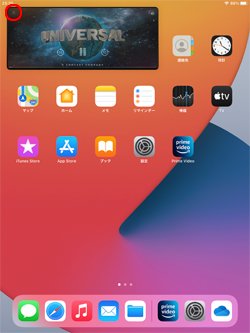
■ 「Amazonプライム・ビデオ」アプリに戻る
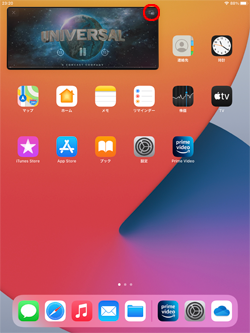
![]() 関連情報
関連情報
【Amazon】人気のiPhoneランキング
更新日時:2025/11/19 21:00
【Amazon】人気のKindleマンガ
更新日時:2025/11/19 21:00